FCP
- COBA GRATIS COBA GRATIS
- 1. Konversi video ke FCP+
- 2. Tips untuk FCP+
-
- 2.1 Alternatif Windows FCP
- 2.2 alternatif iPad FCP
- 2.3 Ekspor Video FCP
- 2.4 Efek FCP
- 2.5 FCP vs avid
- 2.6 FCP vs Sony Vegas
- 2.7 Alternatif Pro Cut Final
- 2.8 Final Cut Pro Android
- 2.9 pengeditan video apel
- 2.10 Final Cut Pro Gratis
- 2.11 Kompresor Pro Cut Final
- 2.12 Final Cut Pro Apk
- 2.13 Final Cut Pro Review
- 2.14 Final Cut Pro Rotate Video
- 2.15 Adobe Premiere vs Final Cut Pro
- 2.16 cara membagi klip di final cut pro
- 2.17 iMovie vs final cut pro
- 2.18 Cara Menyimpan Proyek Final Cut Pro
- 2.19 prores codec untuk windows
- 2.20 Prores 4K
- 2.21 Prores vs H264
- 2.22 Prores MP4
- 2.23 prores iMovie
- 2.24 quicktime prores
- 2.25 premiere prores
- 2.26 Prores
- 2.27 Apa itu Final Cut Pro
- 2.28 Final Cut Express
- 2.29 Cara Menggunakan Final Cut Pro
Semua Topik
- Panduan Pengguna
-
- Pengguna Kamera
- Fotografi
- Desain Kreatif
- Penikmat Film
- Pecinta Travel
- Edukasi untuk Users
- Solusi Lainnya
- Hari Libur
- Media Sosial
- Pecinta Game
- Pengguna DVD
Cara Terbaik Mengekspor Video dari Final Cut Pro ke MP4
Ditulis oleh Christine Smith • 2023-01-17 11:29:19 • Solusi Terbaik
Apakah Final Cut Pro mendukung MP4? Ya. Final Cut Pro X mendukung format MP4.Setelah Anda menyelesaikan semua pengeditan dan implementasi efek khusus, hal berikutnya yang harus Anda lakukan adalah melanjutkan denganFinal Cut Pro export MP4.Ada dua metode utama yang bisa Anda lakukan untuk menyelesaikan pekerjaan. Ini adalah:
●Menggunakan Final Cut Pro itu sendiri
●Menggunakan beberapa komputer pihak ketiga lainnya atau program seluler tempat dimana video diimpor ke dalamnya, dan kemudian diekspor sebagai klip MP4 dengan mudah.
Di sini Anda akan belajarmetode cara mengekspor Final Cut Pro ke MP4dan yang paling direkomendasikan yang dapat membuat seluruh proses menjadi lebih mudah.
Download Gratis Download Gratis
- Bagian 1. Metode termudah untuk Mengekspor dari Final Cut Pro ke Format MP4
- Bagian 2. Cara Alternatif Terbaik untuk Mengonversi Video Final Cut Pro ke Format Rekomendasi MP4
Bagian 1. Metode termudah untuk Mengekspor dari Final Cut Pro ke Format MP4
Menggunakan Final Cut Pro dianggap sebagai metode termudah karena setelah rekaman diimpor ke FCPX, sebagai aplikasi pasca-produksi, pengeditan tingkat profesional dapat dilakukan dari dalam perangkat lunak itu sendiri sebelum mengekspor hasilnya ke Final Cut Pro. Anda dapat mengikuti instruksi yang diberikan di bawah ini untuk mempelajari cara mengekspor Final Cut Pro sebagai MP4:
Langkah 1: Klik File dan Dapatkan ke File Master.
Tekantombol Shift + Cmd + Abersamaan untuk memastikan tidak ada yang dipilih,buka Filedari bilah menu di bagian atas, buka Bagikan, dan klik Master File dari submenu yang muncul untuk membuka kotak Master File.dan klikFile Masterdari submenu yang muncul untuk membukakotakFile Master.
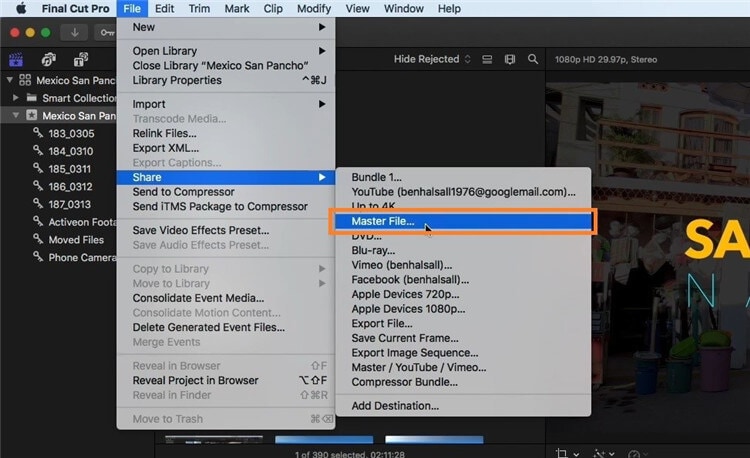
Langkah 2: Periksa dan Atur Preferensi Ekspor.
Dari bagian bawahtab Info padakotak Master File,pastikan bawah resolusi gambar, bitrate, dll disetel ke nilai yang dapat diterima dan kliktab Pengaturanpada bagian atas.Pilih komputerdaridaftartarik-turun,pilih Encode Lebih Cepatdaridaftartarik-turunVideo codec, secara opsional pilih resolusi gambar yang Andainginkandari daftar Resolusi tarik-turun,dan klikBerikutnya dari sudut kanan bawah.
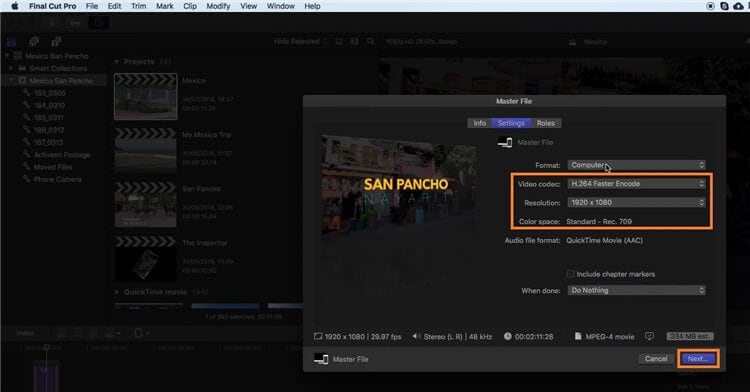
Langkah 3: Pilih Folder Tujuan dan Ekspor.
Ketik nama file di bidangSimpan Sebagai di bagian atas,pilih folder tujuan pilihan Anda dari panel kiri,dan klik Simpandari sudut kanan bawah untuk mengekspor proyek Final Cut Pro ke MP4.
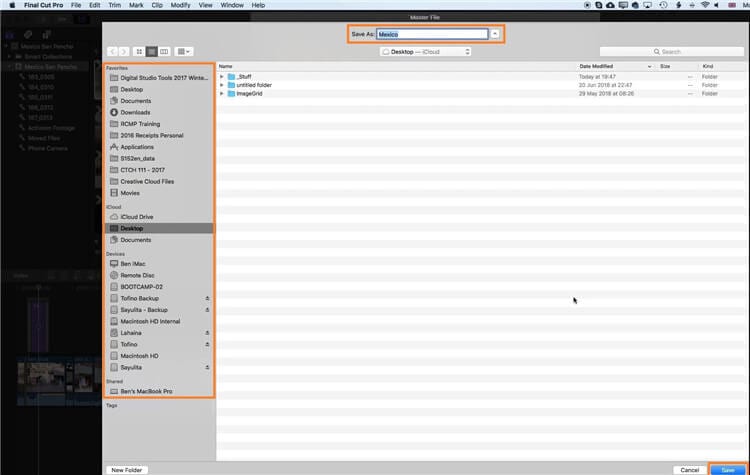
Tips: Jika Anda perlu mengedit video,cukup pergi ke Edit Video dengan Mudah dengan Final Cut Pro>>untuk mempelajari lebih lanjut.
Bagian 2. Alternatif Terbaik untuk Mengonversi Video Final Cut Pro ke Format MP4 yang Direkomendasikan
Bagian 1 telah memperkenalkan langkah-langkah rinci dengan Final Cut Pro ekspor ke MP4. Jika, karena alasan tertentu, Anda memiliki file video yang diekspor dari Final Cut Pro dan tidak dikenali oleh sistem operasi atau platform tempat Anda ingin memutarnya, Anda harus mengonversi klip ke format yang dapat diterima seperti MP4. Cara terbaik untuk melakukannya adalah dengan menggunakan aplikasi pihak ketiga yang dapat mengenali hampir semua ekstensi utama dan cukup efisien untuk menyelesaikan tugas konversi relatif lebih cepat.
Salah satu perangkat lunak yang memiliki semua kualitas yang diperlukan tersebut adalah UniConverter oleh Wondershare.Wondershare UniConverter (awalnya Wondershare Video Converter Ultimate) bukan hanya sekedar konverter video. Dilengkapi juga dengan beberapa tugas pasca produksi lainnya, seperti memangkas, mengcrop, menambahkan efek transisi, koreksi warna, dan masih banyak lagi.
Wondershare UniConverter
-
Konversi video ke format yang kompatibel dengan Final Cut Pro dengan mudah dan cepat di Mac/Windows
-
Kecepatan konversi 120X lebih cepat daripada konverter konvensional
-
Edit file video dengan memangkas, mengcrop, memotong, menggabungkan, menambahkan subtitle, dll.
-
Bakar video ke DVD dengan templat menu DVD gratis yang disesuaikan
-
Unduh atau rekam video dari 10.000+ situs berbagi video
-
Teknologi APEXTRANS terdepan di industri mengonversi video tanpa kehilangan kualitas atau kompresi video
-
Toolbox serbaguna untuk menggabungkan editor metadata video, pembuat GIF, kompresor video, dan perekam layar
Langkah-langkah di bawah ini menjelaskan bagaimana Anda dapat mengonversi file FCPX (video MKV untuk contoh ini) ke MP4 dengan Wondershare UniConverter:
Step 1Klik Tambahkan File dan Impor Video.
Luncurkan Wondershare UniConverter di komputer Windows atau Mac Anda (untuk contoh, PC Windows 10 digunakan di sini). Pastikan Anda berada di ubinKonverter(ini dapat dikonfirmasi dari bagian atas antarmuka), klik ikonTambah File dari tengah jendela,dan gunakanBuka kotakuntuk mengimpor file video yang ingin dikonversi ke MP4.
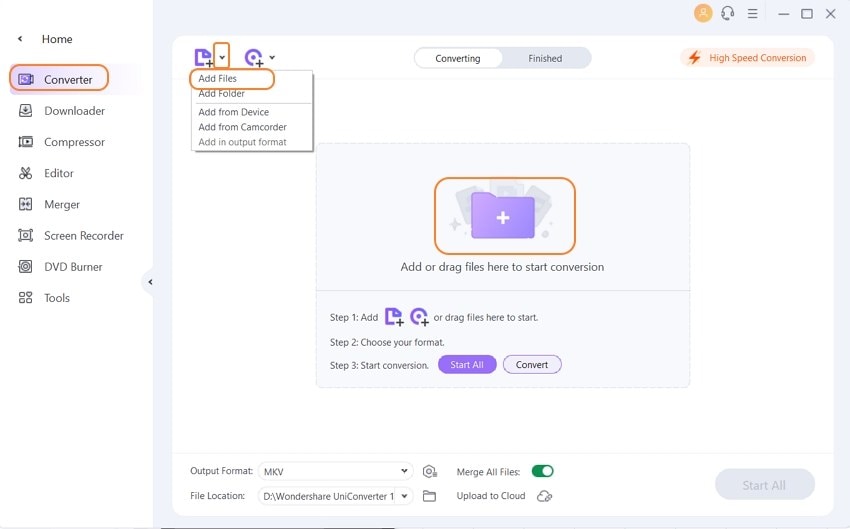
Step 2Pilih MP4 sebagai Format Output.
Klik dan bukaFormat Outputdi bagian bawah, bukatab Video jika belum dipilih, pilihMP4dari panel kiri Anda,dan pilih preset pilihan Anda dari kanan(Sama seperti sumber di sini untukdemonstrasi).
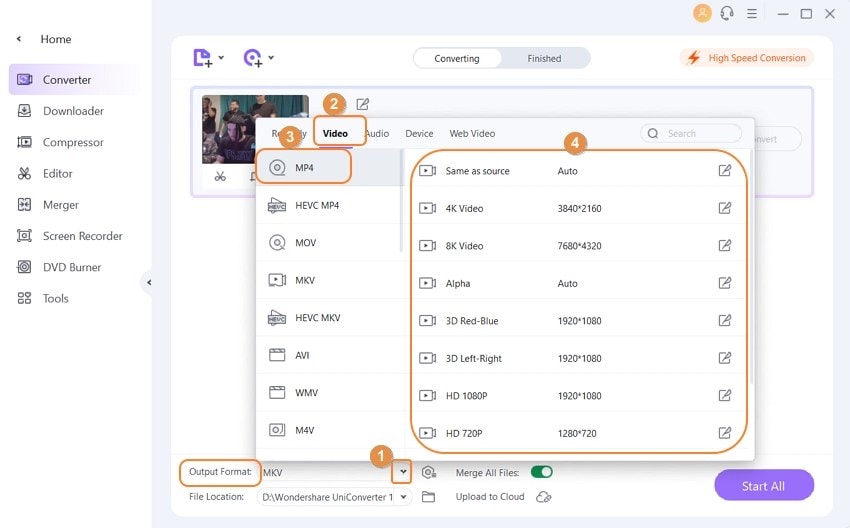
Step 3Pilih Folder Output dan Konversi.
Di bidangLokasi Filedi bagian bawah antarmuka, pilih folder tempat Anda ingin menyimpan file yang diekspor, dan klikKonversidari sisi kanan video yang Anda impor untuk diekspor sebagai video MP4 Final Cut Pro. Atau, Anda dapat mengklikMulai Semuadari sudut kanan bawah jika Anda telah mengimpor beberapa file sumber dan ingin melakukan konversi beberapa video dalam sekali konversi.Jika Anda ingin tahu cara mengecilkan file MKV,Anda juga bisa menggunakan UniConverter untuk membuatnya.
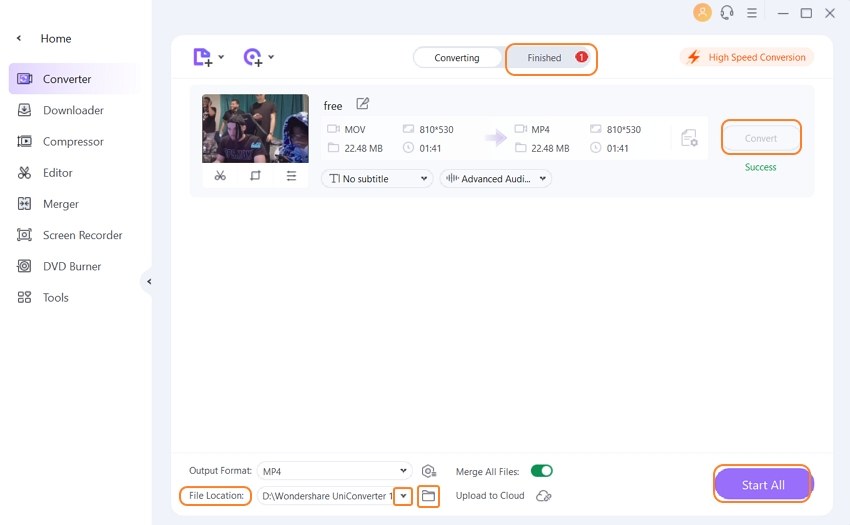
Download Gratis Download Gratis
Kesimpulan
Meskipun Final Cut ekspor MP4 adalah metode termudah untuk mengekstrak file MP4 dari proyek FCPX, ini hanya membantu jika Anda telah membuat modifikasi lanjutan pada rekaman asli. Namun, mungkin ada kejadian di mana Anda mendapatkan file yang dibuat menggunakan Final Cut Pro X, dan sistem operasi Anda saat ini atau pemutar video gagal mengenali klip karena codec yang hilang atau format yang tidak didukung. Kesenjangan ini dapat dengan mudah dijembatani dengan menggunakan program pihak ketiga yang efisien seperti Wondershare UniConverter yang bukan hanya sebagai alat konversi sederhana tetapi juga unik karena ada sekitar 1.000+ format yang didukung.
 Konversi audios/video menjadi 1.000+ format, termasuk AVI, MKV, MOV, MP4, dll.
Konversi audios/video menjadi 1.000+ format, termasuk AVI, MKV, MOV, MP4, dll.

Christine Smith
chief Editor